Инструкция по обновлению драйвера для корректной работы аккумуляторов SONY VGP-BPS8 - VGP-BPS22 Series
Если у вас возникли трудности после замены оригинального аккумулятора на совместимый для ноутбука Sony, вам необходимо обновить драйвер.
Драйвер, подходящий для всех операционных систем вы можете скачать тут:
Драйвер — это программа, благодаря которой ОС получит возможность управлять некоторыми устройствами и корректировать их работу для лучшей совместимости. Чаще всего с ОС поставляются все необходимые драйверы для основных компонентов аппаратного обеспечения, которые необходимы для полноценной работы системы. Для некоторых компонентов компьютера ( видеокарты, принтеры или аккумуляторы Sony) требуются отдельные драйверы, которыми производители комплектуют устройства.
Внимание!
- Не разряжайте батарею при первом включении в ноутбук без установленного драйвера!
- Если аккумулятор не заряжается при первом включении - значит необходимо прервать работу ноутбука от новой батареи и установить драйвер!
- При полном разряде аккумулятора происходит изменение химического состава ячеек, что ведет к выходу батареи из строя и не является гарантийным случаем!
Установка драйвера:
- Установите в ваш ноутбук оригинальную батарею.
- Уровень заряда оригинальной батареи должен быть не менее 30%.
- Что бы во время установки драйвера ваш ноутбук не выключился, подключите к нему блок питания.
- Вставьте mini-CDRom в ноутбук. Сразу переходите к пункту 6, если у вас активирована функция Автозапуска.
- Откройте диск двойным щелчком по ярлыку "Мой компьютер", затем двойным щелчком по устройству компакт-диск.
- Скопируйте файл «sonysetup.exe» с CD диска на рабочий стол вашего ноутбука.
- Дважды щелкните по файлу "sonysetup.exe", чтобы запустить установку драйвера.
- Далее вы должны принять лицензионное соглашение, после этого нажать кнопку «Update».
- Инсталляция драйвера может занимать от 3 до 40 минут, в зависимости от конфигурации ноутбука.
- Ноутбук перезагрузится автоматически после установки драйвера.
- После перезагрузки подключите нашу совместимую батарею - ваш ноутбук готов к работе.
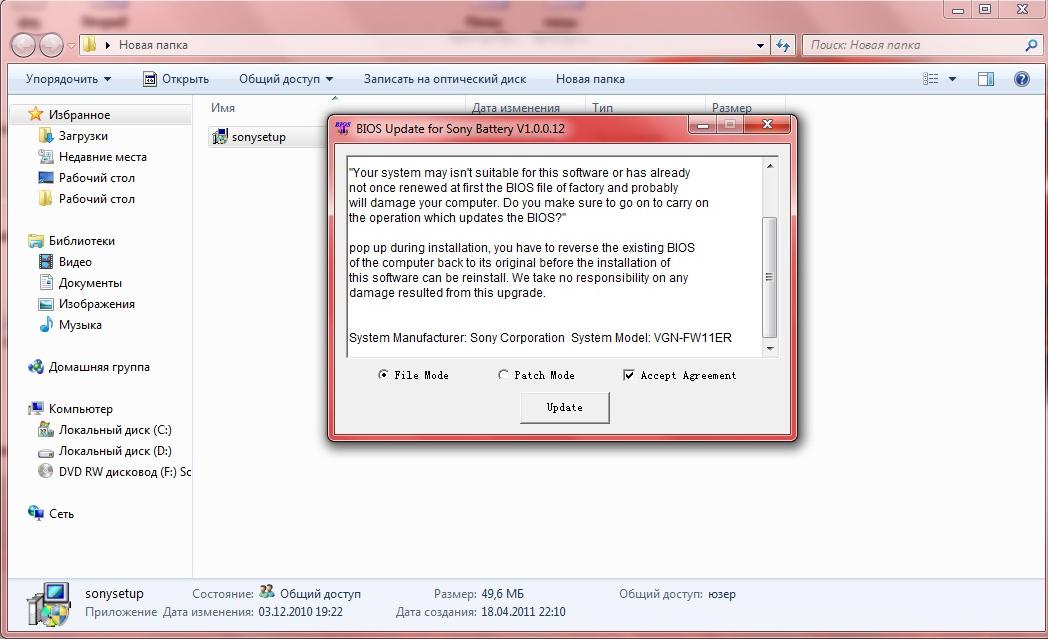
Внимание:
- Не выключайте ноутбук в процессе установки, не прерывайте и не отменяйте установку драйвера до тех пор, пока она не будет завершена.
- Так как установка драйвера может занимать от 3 до 40 минут - убедитесь, что ваша оригинальная батарея заряжена, и адаптер питания надежно подключен.
- Ноутбук перезагрузится автоматически после того, как установка драйвера будет завершена. Только после этого можно заменить оригинальную батарею совместимой.
Инсталляция совместимых батарей SONY VGP-BPS8 - VGP-BPS22 в операционных системах WINDOWS VISTA / WINDOWS 7:
-
BIOS:
- Помните, что все манипуляции с БИОСом вашего ноутбука, вы производите самостоятельно и на свой страх и риск.
- Во время установки драйвера на ваш ноутбук - строго следуйте данной инструкции во избежание проблем с БИОСом.
- Производитель совместимых аккумуляторных батарей и драйвера не несет ответственности за любые повреждения БИОСа.
-
Операционная система:
- Драйвера совместимых батарей серий VGP-BPS8/VGP-BPS9/VGP-BPS10/VGP-BPS11/VGP-BPX11 работают на операционных системах Windows XP/Windows Vista 32бит/Windows 7 32бит.
- Драйвера совместимых батарей серий VGP-BPS12/VGP-BPS13/VGP-BPS14/VGP-BPS15/VGP-BPS17/VGP-BPS18/VGP-BPS21/VGP-BPS22 работают на операционных системах Windows Vista 32бит/Windows Vista 64бит/Windows 7 32бит/Windows 7 64бит.
-
Установка драйвера с компакт диска в операционных системах Windows Vista и Windows 7:
- Нажмите кнопку Пуск, далее правый клик по иконке Мой Компьютер.
- В выпадающем меню нажмите Управление, затем двойной клик по Локальные пользовательские группы.
- Двойной клик по пункту меню Пользователи.
- Двойной клик Администратор, затем снять галочку с пункта Учетная запись отключена.
- После подтверждения перезагрузите ноутбук, выберите учетную запись Администратора и установите драйвер с компакт диска, следуя инструкциям выше.
- Поздравляем, теперь вы можете пользоваться совместимой аккумуляторной батареей!
Внимание:
- Закройте все антивирусные программы и фаерволлы перед установкой драйвера.
- Если вы установили драйвер строго по инструкции, но ноутбук не перезагрузился автоматически, то, скорее всего, данная аккумуляторная батарея не совместима с вашим ноутбуком. К сожалению очень редко, но такое бывает. Верните батарею вашему продавцу.